2018excel利用数据透视图导向创建多表透视表
1、(点击)文件--(点击)选项---(点击)自定义功能区
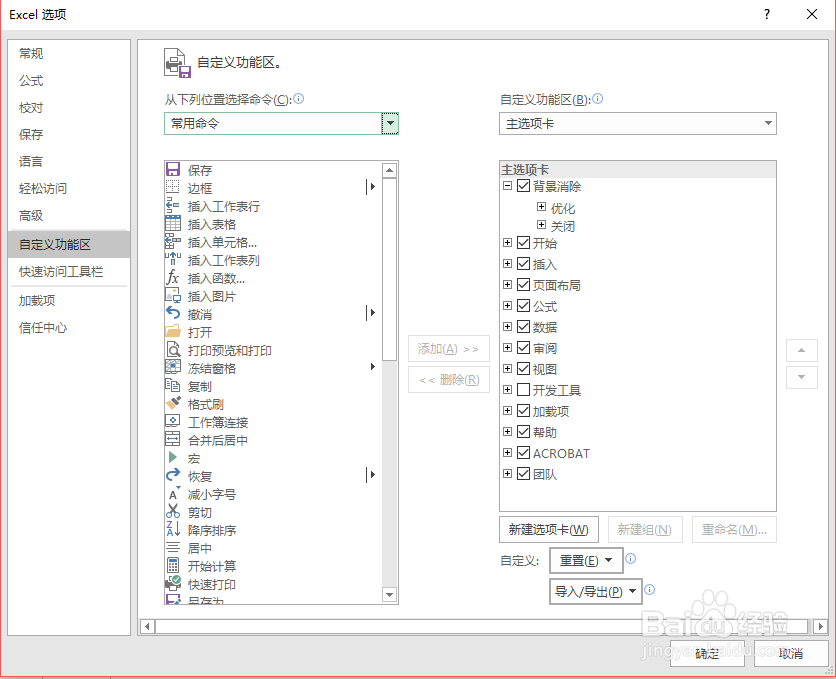
2、(选中)插入--(点击)新建选项卡,这是出现了新建组(自定义),
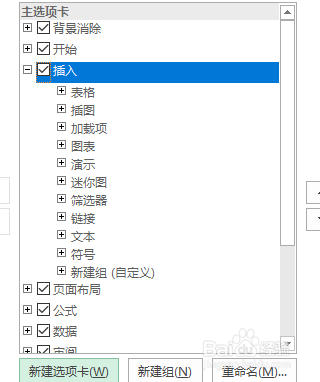
3、(选择)不在功能区中命令--(找到)数据透视表和数据透视图向导,将其拖动到新建组(自定义)下,点击添加。
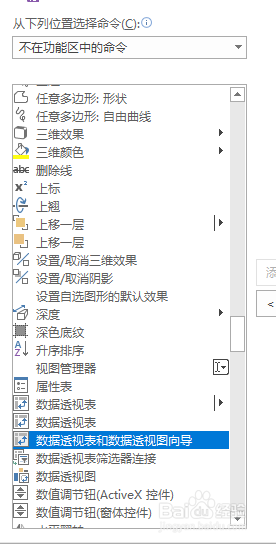
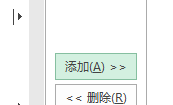
1、先插入中找到数据透视表和数据透视图向

2、创建多表透视表,根据下图依次点击。
在选中区域中,选中所有的表。
完成所有步骤,成功创建了多表透视表

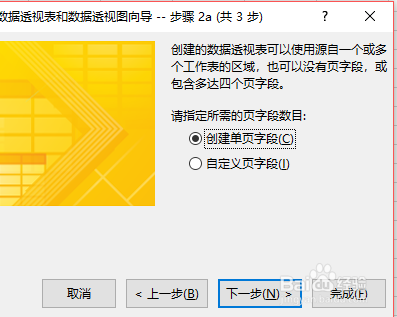
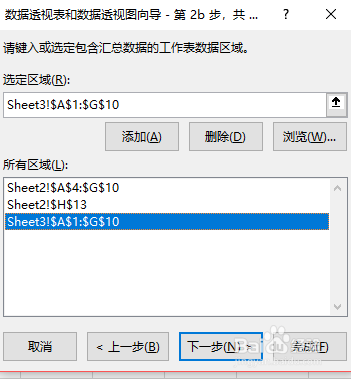
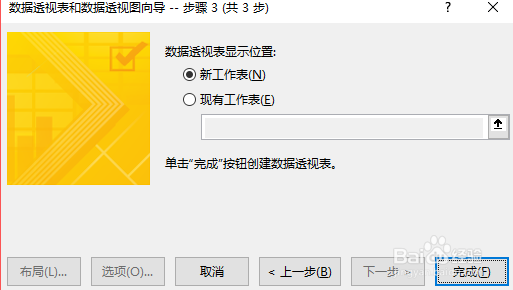
声明:本网站引用、摘录或转载内容仅供网站访问者交流或参考,不代表本站立场,如存在版权或非法内容,请联系站长删除,联系邮箱:site.kefu@qq.com。
阅读量:39
阅读量:175
阅读量:137
阅读量:30
阅读量:68